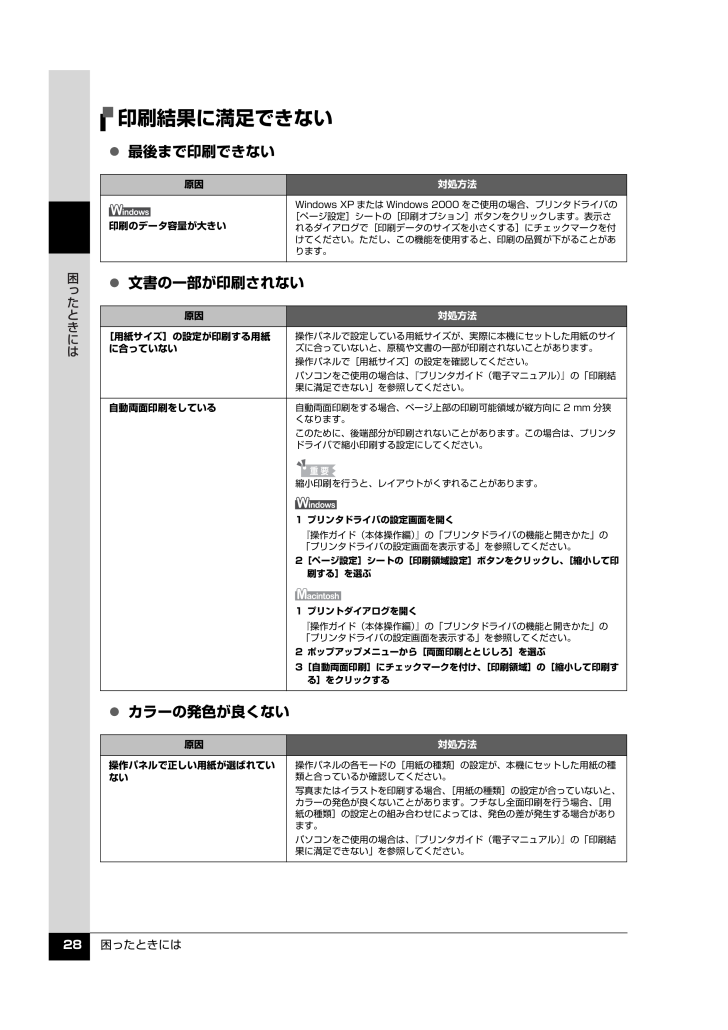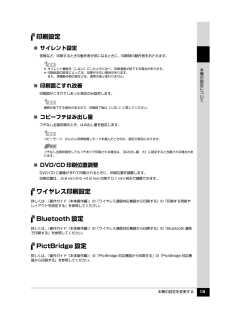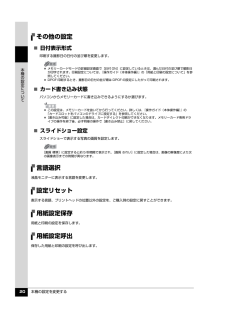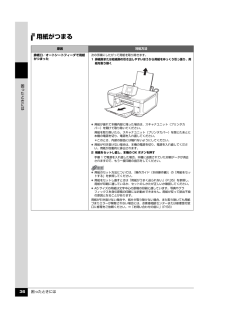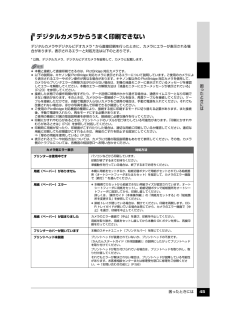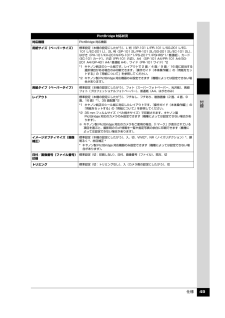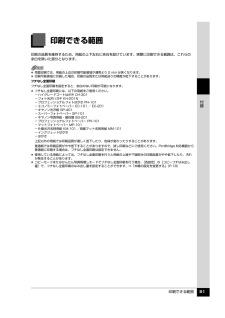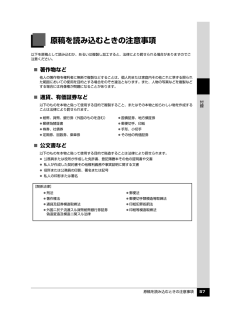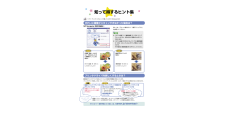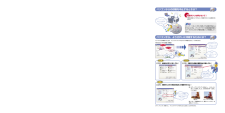14

29 / 65 ページ
現在のページURL
困ったときには 28困 たときには印刷結果に満足できない 最後まで印刷できない 文書の一部が印刷されない カラーの発色が良くない原因 対処方法印刷のデータ容量が大きいWindows XP または Windows 2000 をご使用の場合、プリンタドライバの[ページ設定]シートの[印刷オプション]ボタンをクリックします。表示されるダイアログで[印刷データのサイズを小さくする]にチェックマークを付けてください。ただし、この機能を使用すると、印刷の品質が下がることがあります。原因 対処方法[用紙サイズ]の設定が印刷する用紙に合っていない操作パネルで設定している用紙サイズが、実際に本機にセットした用紙のサイズに合っていないと、原稿や文書の一部が印刷されないことがあります。操作パネルで[用紙サイズ]の設定を確認してください。パソコンをご使用の場合は、『プリンタガイド(電子マニュアル)』の「印刷結果に満足できない」を参照してください。自動両面印刷をしている自動両面印刷をする場合、ページ上部の印刷可能領域が縦方向に 2 mm 分狭くなります。このために、後端部分が印刷されないことがあります。この場合は、プリンタドライバで縮小印刷する設定にしてください。縮小印刷を行うと、レイアウトがくずれることがあります。1 プリンタドライバの設定画面を開く『操作ガイド(本体操作編)』の「プリンタドライバの機能と開きかた」の「プリンタドライバの設定画面を表示する」を参照してください。2[ページ設定]シートの[印刷領域設定]ボタンをクリックし、 [縮小して印刷する]を選ぶ1 プリントダイアログを開く『操作ガイド(本体操作編)』の「プリンタドライバの機能と開きかた」の「プリンタドライバの設定画面を表示する」を参照してください。2 ポップアップメニューから[両面印刷ととじしろ]を選ぶ3[自動両面印刷]にチェックマークを付け、 [印刷領域]の[縮小して印刷する]をクリックする原因 対処方法操作パネルで正しい用紙が選ばれていない操作パネルの各モードの[用紙の種類]の設定が、本機にセットした用紙の種類と合っているか確認してください。写真またはイラストを印刷する場合、[用紙の種類]の設定が合っていないと、カラーの発色が良くないことがあります。フチなし全面印刷を行う場合、[用紙の種類]の設定との組み合わせによっては、発色の差が発生する場合があります。パソコンをご使用の場合は、『プリンタガイド(電子マニュアル)』の「印刷結果に満足できない」を参照してください。
参考になったと評価  96人が参考になったと評価しています。
96人が参考になったと評価しています。
このマニュアルの目次
-
1 .こんなときは?ポイントプリントヘッドは目づまりして...こんなときは?ポイントプリントヘッドは目づまりしていませんか? ▼ノズルチェックパターンを印刷し、確認してください。(本書 10 ページ)良い例悪い例ノズルチェックパターンが正しく印刷されない場合は、本書の手順にしたがって本機のお手入れをしてください。いますぐ、 本書 12 ページへプリントヘッドの目づまりを防ぐため、月 1 回程度、定期的に印刷されることをお勧めします。出ない・かすれるときは?インクがチェック!QT5-0682-V01QT5-0682-V01 ©CANON INC.2006 PRINT...
-
2 .目次1お手入れインクタンクを交換する..........目次1お手入れインクタンクを交換する...........................................2インク残量を確認する........................................................2交換が必要な場合 ...............................................................3交換の操作....................................................
-
3 .インクタンクを交換する 2お手入れインクタンクを交...インクタンクを交換する 2お手入れインクタンクを交換するインクがなくなったときは、インクタンクを交換してください。インクタンクの型番や取り付け位置を間違えると印刷できません。本機では、以下のインクタンクを使用しています。インク残量を確認するインクランプの表示によって、インクタンクの状態を確認することができます。本機のスキャナユニット(プリンタカバー)を開けてインクランプを確認してください。 ブラック: BCI-7eBK マゼンタ: BCI-7eM ブラック: BCI-9BK シアン: BCI-7eC イ...
-
4 .インクタンクを交換する 3お手入れ交換が必要な場合...インクタンクを交換する 3お手入れ交換が必要な場合インクがなくなると、液晶モニターに以下のエラーメッセージが表示されます。なくなったインクを確認し、新しいインクタンクに交換してください。インクタンクを交換後、スキャナユニット(プリンタカバー)を閉じると、印刷を続行します。インクタンクの上に[×]が表示されている場合空のインクタンクが強調表示されている場合インクが残り少なくなった場合は、印刷を開始したときに、液晶モニターに[!]が表示されます。新しいインクタンクをご用意ください。 インクがなくなった可能性があ...
-
5 .インクタンクを交換する 4お手入れ交換の操作インク...インクタンクを交換する 4お手入れ交換の操作インクタンクのインクがなくなったときは、次の手順でインクタンクを交換します。1 排紙トレイを開くa排紙トレイの上部にあるくぼみに指をかけて、排紙トレイをゆっくり手前に開きます。2 本機の電源が入っていることを確認し、スキャナユニット(プリンタカバー)を止まるまで持ち上げるプリントヘッドが交換位置に移動します。インクの取り扱いについて 最適な印刷品質を保つため、キヤノン製の指定インクタンクのご使用をお勧めします。また、インクのみの詰め替えはお勧めできません。 インク...
-
6 .インクタンクを交換する 5お手入れ3 CD-R ト...インクタンクを交換する 5お手入れ3 CD-R トレイガイドを開く4 インクランプがはやく点滅しているインクタンクを取り外すaインクタンクの固定つまみを押し、インクタンクを上に持ち上げて外します。 プリントヘッドホルダを手で止めたり、無理に動かしたりしないでください。 本体内部の金属部分に触れないでください。 衣服や周囲を汚さないよう、インクタンクの取り扱いには注意してください。 空になったインクタンクは地域の条例にしたがって処分してください。また、キヤノンでは使用済みインクタンクの回収を推進しています。詳...
-
7 .インクタンクを交換する 6お手入れ5 インクタンク...インクタンクを交換する 6お手入れ5 インクタンクを準備するa新しいインクタンクを袋から出し、オレンジ色のテープ(A)を矢印の方向に引き、空気穴(B)に保護フィルムが残らないようにきれいにはがします。続けて包装(C)をはがします。b インクタンクの底部にあるオレンジ色の保護キャップを、図のようにひねって取り外します。取り外した保護キャップはすぐに捨ててください。オレンジ色のテープはミシン目まで完全にはがしてください。オレンジ色の部分が残っていると、インクが飛び出したり、正しく供給されない場合があります。イン...
-
8 .インクタンクを交換する 7お手入れ6 インクタンク...インクタンクを交換する 7お手入れ6 インクタンクを取り付けるa新しいインクタンクをプリントヘッドに向かって斜めに差し込みます。b インクタンク上面の 部分を「カチッ」という音がするまでしっかり押して、インクタンクを固定します。7 CD-R トレイガイドを閉じるラベルの並び順を確認して取り付けてください。インクランプが赤く点灯していることを確認してください。印刷するためにはすべてのインクタンクをセットしてください。ひとつでもセットされていないインクタンクがあると印刷することができません。CD-R トレイガイ...
-
9 .インクタンクを交換する 8お手入れ8 スキャナユニ...インクタンクを交換する 8お手入れ8 スキャナユニット(プリンタカバー)をゆっくり閉じるきれいな印刷を保つために(プリントヘッドの乾燥・目づまり防止)プリントヘッドの乾燥と目づまりを防ぐため、次のことに注意してください。 電源を切るときのお願い本機の電源を切るときには、必ず以下の手順にしたがってください。a本機の電源ボタンを押して電源を切るb電源ランプが消えたことを確認する(数秒から、場合によって約 30 秒かかります)c電源コードをコンセントから抜く、またはテーブルタップのスイッチを切る電源ボタンを押して...
-
10 .印刷にかすれやむらがあるときは 9お手入れ印刷にか...印刷にかすれやむらがあるときは 9お手入れ印刷にかすれやむらがあるときはインクがまだ十分にあるのに印刷がかすれたり特定の色が出なくなったときには、プリントヘッドのノズルが目づまりしている可能性があります。ノズルチェックパターンを印刷してノズルの状態を確認したあとに、プリントヘッドのクリーニングを行ってください。また、印刷の結果が思わしくないときは、プリントヘッドの位置調整を行うと状態が改善することがあります。お手入れを行う前に スキャナユニット(プリンタカバー)を開け、インクランプが赤く点灯していることを確...
-
11 .印刷にかすれやむらがあるときは 10お手入れノズル...印刷にかすれやむらがあるときは 10お手入れノズルチェックパターンを印刷するプリントヘッドのノズルからインクが正しく出ているかを確認するために、ノズルチェックパターンを印刷してください。1 本機の電源が入っていることを確認し、オートシートフィーダまたはカセットに A4 サイズの普通紙を 1 枚セットする2 排紙トレイを開いてから、排紙補助トレイを開くa排紙トレイの上部にあるくぼみに指をかけて、排紙トレイをゆっくり手前に開きます。b 排紙補助トレイを開きます。3 給紙切替ボタンを押して、用紙をセットした給紙箇...
-
12 .印刷にかすれやむらがあるときは 11お手入れノズル...印刷にかすれやむらがあるときは 11お手入れノズルチェックパターンを確認する以下の手順でノズルチェックパターンを確認し、必要な場合はクリーニングを行います。1 印刷されたノズルチェックパターンを確認する2 交互に表示されるパターン確認画面で、印刷したノズルチェックパターンに近いパターンを選ぶパターンに欠け/白いすじがない場合:a [すべて A]を選んで OK ボタンを押します。パターンに欠け/白いすじがある場合:a [B がある]を選んで OK ボタンを押します。クリーニング確認画面が表示されます。b [は...
-
13 .印刷にかすれやむらがあるときは 12お手入れプリン...印刷にかすれやむらがあるときは 12お手入れプリントヘッドをクリーニングするノズルチェックパターンを印刷して、パターンに欠けや白いすじがある場合は、プリントヘッドのクリーニングを行ってください。ノズルのつまりを解消し、プリントヘッドを良好な状態にします。プリントヘッドをクリーニングすると、使用したインクがインク吸収体に吸収されます。インクを消耗しますので、クリーニングは必要な場合のみ行ってください。1 本機の電源が入っていることを確認し、オートシートフィーダまたはカセットに A4 サイズの普通紙を 1 枚セ...
-
14 .印刷にかすれやむらがあるときは 13お手入れプリン...印刷にかすれやむらがあるときは 13お手入れプリントヘッドを強力クリーニングするプリントヘッドのクリーニングを行っても効果がない場合は、強力クリーニングを行ってください。強力クリーニングを行うと、使用したインクがインク吸収体に吸収されます。強力クリーニングは、通常のクリーニングよりインクを消耗しますので、必要な場合のみ行ってください。1 本機の電源が入っていることを確認し、オートシートフィーダまたはカセットに A4 サイズの普通紙を 1 枚セットする2 排紙トレイを開いてから、排紙補助トレイを開くa排紙トレ...
-
15 .印刷にかすれやむらがあるときは 14お手入れプリン...印刷にかすれやむらがあるときは 14お手入れプリントヘッド位置を調整する罫線がずれたり、印刷結果が思わしくない場合は、プリントヘッド位置を調整してください。1 本機の電源が入っていることを確認し、オートシートフィーダに A4 サイズの普通紙を 1 枚セットする2 排紙トレイを開いてから、排紙補助トレイを開くa排紙トレイの上部にあるくぼみに指をかけて、排紙トレイをゆっくり手前に開きます。b 排紙補助トレイを開きます。3 プリントヘッドの位置調整を行うaホームボタンを押します。ホーム画面が表示されます。b [設...
-
16 .清掃する 15お手入れ清掃するここでは、清掃のしか...清掃する 15お手入れ清掃するここでは、清掃のしかたについて説明します。スキャンエリアを清掃するきれいで柔らかく、糸くずの出ない布を用意してください。水に浸し、固くしぼってから、原稿台ガラス(A)、原稿台カバーの裏側(白い部分)(B)の汚れや、ほこりを拭き取ります。そのあと、乾いた柔らかい布で水気を拭き取ります。とくにガラス面は、拭いたあとが残らないように十分拭き取ってください。給紙ローラクリーニングを行う用紙がうまく送られないときは、給紙ローラのクリーニングを行ってください。給紙ローラのクリーニングは給紙...
-
17 .清掃する 16お手入れ4 手順 3 の動作を 2 ...清掃する 16お手入れ4 手順 3 の動作を 2 回繰り返す5 排紙トレイを開いてから、排紙補助トレイを開くa排紙トレイの上部にあるくぼみに指をかけて、排紙トレイをゆっくり手前に開きます。b 排紙補助トレイを開きます。6 手順 2 で選んだ給紙箇所に応じて、オートシートフィーダまたはカセットに A4 サイズの普通紙を 3 枚以上、縦にセットする7 手順 3 の操作を 3 回繰り返す給紙ローラクリーニングが実行され、用紙が排出されます。3 回以上行っても改善がみられない場合は、お客様相談センターまたは修理受付...
-
18 .清掃する 17お手入れ5 インク拭き取りクリーニン...清掃する 17お手入れ5 インク拭き取りクリーニングを行うaホームボタンを押します。ホーム画面が表示されます。b [設定]を選び、OK ボタンを押します。設定画面が表示されます。c [メンテナンス]を選び、OK ボタンを押します。メンテナンス画面が表示されます。d [インクふき取り]を選び、OK ボタンを押します。確認画面が表示されます。e [はい]を選び、OK ボタンを押します。インク拭き取りクリーニングが実行され、用紙が排出されます。排出された用紙を確認し、インクが付いている場合は再度クリーニングを行い...
-
19 .本機の設定を変更する 18本機の設定について本機の...本機の設定を変更する 18本機の設定について本機の設定を変更するここでは、コピーフチはみ出し量を設定する操作を例に、各設定画面の設定変更の手順について説明します。1 本機の電源を入れる2 ホームボタンを押すホーム画面が表示されます。3 各設定画面を表示するa[設定]を選び、OK ボタンを押します。設定画面が表示されます。b [各設定]を選び、OK ボタンを押します。各設定画面が表示されます。4 メニューを選ぶa設定する項目を選び、OK ボタンを押します。例:[印刷設定]を選びます。選んだ項目の設定画面が表示...
-
20 .本機の設定を変更する 19本機の設定について印刷設...本機の設定を変更する 19本機の設定について印刷設定̈サイレント設定夜間など、印刷するときの動作音が気になるときに、印刷時の動作音をおさえます。̈印刷面こすれ改善印刷面がこすれてしまった場合のみ設定します。̈コピーフチはみ出し量フチなし全面印刷のとき、はみ出し量を設定します。̈DVD/CD 印刷位置調整DVD/CD に画像がずれて印刷されるときに、印刷位置を調整します。印刷位置は、-0.9 mm から +0.9 mm の間で 0.1 mm 刻みで調整できます。ワイヤレス印刷設定詳しくは、『操作ガイド(本体操...
-
21 .本機の設定を変更する 20本機の設定についてその他...本機の設定を変更する 20本機の設定についてその他の設定̈日付表示形式印刷する撮影日の日付の並び順を変更します。̈カード書き込み状態パソコンからメモリーカードに書き込みできるようにするか選びます。̈スライドショー設定スライドショーで表示する写真の画質を設定します。言語選択液晶モニターに表示する言語を変更します。設定リセット表示する言語、プリントヘッドの位置以外の設定を、ご購入時の設定に戻すことができます。用紙設定保存用紙と印刷の設定を保存します。用紙設定呼出保存した用紙と印刷の設定を呼び出します。 メモリー...
-
22 .困ったときには 21困 たときには困ったときには本...困ったときには 21困 たときには困ったときには本機を使用中にトラブルが発生したときの対処方法について説明します。 液晶モニターにエラーメッセージが表示されている⇒ P.23 液晶表示が見えない⇒ P.25 日本語以外の言語が表示されている⇒ P.25 MP ドライバがインストールできない⇒ P.26 パソコンとの接続がうまくいかない⇒ P.27 印刷速度が遅い/ USB 2.0 Hi-Speed として動作しない⇒ P.27 Windows(R) XP のパソコンに接続すると、画面に「高速ではない USB...
-
23 .困ったときには 22困 たときには DVD/CD ...困ったときには 22困 たときには DVD/CD にうまく印刷できない⇒ P.43 DVD/CD ダイレクトプリントが始まらない⇒ P.43 CD-R トレイがうまく送られない⇒ P.44 CD-R トレイがつまった⇒ P.44 デジタルカメラからうまく印刷できない⇒ P.45 ワイヤレス通信で印刷できない⇒ P.46 手書き文字やイラストがうまく合成できない⇒ P.47 フォトナビシートからうまく印刷できない⇒ P.47 メモリーカードが取り出せない⇒ P.47エラーが発生したときは印刷中に用紙がなくなっ...
-
24 .困ったときには 23困 たときには液晶モニターにエ...困ったときには 23困 たときには液晶モニターにエラーメッセージが表示されている液晶モニターにエラー/確認メッセージが表示されたときには、以下の対処方法にしたがってください。エラー/確認メッセージ 対処方法メモリーカードに写真がありません セットしたメモリーカードに読み込める画像データが保存されていません。 画像ファイル名(フォルダ名)に、全角文字(漢字、カナ等)があると、認識できない場合があります。全角文字を半角英数字に変更してみてください。 パソコン上で編集/加工したデータは、必ずパソコンから印刷を行っ...
-
25 .困ったときには 24困 たときにはインク吸収体が満...困ったときには 24困 たときにはインク吸収体が満杯に近づきましたOK ボタンで継続できますが、早めに修理受付窓口に連絡してくださいインク吸収体が満杯に近づいています。本機は、クリーニングなどで使用したインクが、インク吸収体に吸収されます。この状態になった場合、本機の OK ボタンを押すと、エラーを解除して印刷が再開できます。満杯になると、印刷できなくなり、インク吸収体の交換が必要になります。お早めにお客様相談センターまたは修理受付窓口へご連絡ください。お客様ご自身によるインク吸収体の交換はできません。⇒「...
-
26 .困ったときには 25困 たときには液晶表示が見えな...困ったときには 25困 たときには液晶表示が見えない日本語以外の言語が表示されている****プリンタトラブルが発生しました本機の電源を切ってから、電源プラグをコンセントから抜いてください。しばらくしてから、本機の電源を入れ直してみてください。それでも回復しない場合は、お客様相談センターまたは修理受付窓口に修理をご依頼ください。⇒「お問い合わせの前に」(P.58)スキャナが正常に動作できません本機の電源を切ってから、電源プラグをコンセントから抜いてください。しばらくしてから、本機の電源を入れ直してみてください...
-
27 .困ったときには 26困 たときにはMP ドライバが...困ったときには 26困 たときにはMP ドライバがインストールできない原因 対処方法インストールの途中で先の画面に進めなくなった[プリンタの接続]画面から先に進めなくなった場合は、次の操作にしたがってインストールをやり直してください。1[キャンセル]ボタンをクリックする2[インストール失敗]画面で[もう一度]ボタンをクリックする3 表示された画面で[戻る]ボタンをクリックする4[PIXUS MP600]画面で[終了]ボタンをクリックし、CD-ROM を取り出す5 本機の電源を切る6 パソコンを再起動する7 ...
-
28 .困ったときには 27困 たときにはパソコンとの接続...困ったときには 27困 たときにはパソコンとの接続がうまくいかない 印刷速度が遅い/ USB 2.0 Hi-Speed として動作しない Windows XP のパソコンに接続すると、画面に「高速ではないUSB ハブに接続している高速 USB デバイス」または「さらに高速で実行できるデバイス」と警告文が表示される『セットアップ CD-ROM』に異常がある[スタート]メニューから[マイコンピュータ]を開き、CD-ROM アイコン( )が表示されているか確認してください。Windows XP 以外をご使用の場...
-
29 .困ったときには 28困 たときには印刷結果に満足で...困ったときには 28困 たときには印刷結果に満足できない 最後まで印刷できない 文書の一部が印刷されない カラーの発色が良くない原因 対処方法印刷のデータ容量が大きいWindows XP または Windows 2000 をご使用の場合、プリンタドライバの[ページ設定]シートの[印刷オプション]ボタンをクリックします。表示されるダイアログで[印刷データのサイズを小さくする]にチェックマークを付けてください。ただし、この機能を使用すると、印刷の品質が下がることがあります。原因 対処方法[用紙サイズ]の設定が印...
-
30 .困ったときには 29困 たときには インクが出ない...困ったときには 29困 たときには インクが出ない/印刷されない/印刷がかすれる/違う色になる/罫線がずれる原因 対処方法インクがないスキャナユニット(プリンタカバー)を開け、インクランプの状態を確認してください。インクランプ(赤色)がゆっくり点滅(約 3 秒間隔)している場合は、インクが少なくなっています。はやく点滅(約 1 秒間隔)している場合や消灯している場合は、インクがなくなっています。インクタンクを交換して、スキャナユニット(プリンタカバー)を閉じてください。⇒「インクタンクを交換する」(P.2)...
-
31 .困ったときには 30困 たときには 白いすじが入る...困ったときには 30困 たときには 白いすじが入る 用紙が反る/インクがにじむ 印刷面がこすれる/用紙・はがきが汚れるプリントヘッドの位置がずれているプリントヘッドの位置調整をしないで印刷を行うと、罫線がずれて印刷されることがあります。プリントヘッドを取り付けたあとは、必ず位置調整を行ってください。「プリントヘッド位置を調整する」(P.14)を参照して、自動ヘッド位置調整を行ってください。それでも印刷結果が思わしくない場合は、『プリンタガイド(電子マニュアル)』の「手動でプリントヘッド位置を調整する」を参照...
-
32 .困ったときには 31困 たときには本機内部が汚れて...困ったときには 31困 たときには本機内部が汚れている両面コピーの場合などに、本機の操作パネルで設定している用紙サイズが、実際に本機にセットした用紙のサイズに合っていないと、本機の内側にインクが付いて用紙が汚れる場合があります。インク拭き取りクリーニングを行って、本機内部をお手入れしてください。⇒「インク拭き取りクリーニングを行う」(P.16)パソコンをご使用の場合は、『プリンタガイド(電子マニュアル)』の「印刷結果に満足できない」を参照してください。適切な用紙を使用していない 厚い用紙や反りのある用紙を使...
-
33 .困ったときには 32困 たときには 色むらや色すじ...困ったときには 32困 たときには 色むらや色すじがある厚めの用紙を使用している用紙のこすれを防止する設定にすると、プリントヘッドと紙の間隔が広くなります。[用紙の種類]でご使用の用紙の種類を正しく選んでいても印刷面がこすれる場合は、プリンタドライバで用紙のこすれを防止する設定にしてください。*印刷後は[用紙のこすれを防止する]のチェックマークを外し、[送信]ボタンをクリックしてください。プリンタドライバの設定画面を開き、[ユーティリティ]シートの[特殊設定]で[用紙のこすれを防止する]にチェックマークを付...
-
34 .困ったときには 33困 たときには コピーしている...困ったときには 33困 たときには コピーしているとき印刷が始まらない原因 対処方法原稿が正しくセットされていない原稿が原稿台ガラスに正しくセットされているか確認してください。『操作ガイド(本体操作編)』の「コピーやスキャンする原稿をセットする」の「原稿をセットしよう」を参照してください。コピーしたい原稿に合わせて印刷品質を調整していない本機の操作パネルで、原稿に合わせて印刷品質を調整してください。『操作ガイド(本体操作編)』の「用紙と印刷の設定について」の「各モードの設定項目」を参照してください。原稿の裏...
-
35 .困ったときには 34困 たときにはインクタンクがし...困ったときには 34困 たときにはインクタンクがしっかりセットされていない/オレンジ色のテープが残っているスキャナユニット(プリンタカバー)を開け、インクランプの状態を確認してください。インクランプが消えている場合は、インクタンクのラベル上の 部分を「カチッ」という音がするまでしっかり押して、インクタンクをセットしてください。しっかりセットされると、インクランプが赤く点灯します。また、オレンジ色のテープが下の図 1 のように空気穴に残らず、きれいにはがされていることを確認してください。図 2 のようにオレン...
-
36 .困ったときには 35困 たときには用紙がうまく送ら...困ったときには 35困 たときには用紙がうまく送られない原因 対処方法適切な用紙を使用していない厚い用紙や反りのある用紙などを使用していないか確認してください。『操作ガイド(本体操作編)』の「用紙をセットする」の「用紙について」を参照してください。給紙ローラが汚れている用紙がうまく送られないときは、給紙ローラをクリーニングしてください。給紙ローラのクリーニングは給紙ローラを消耗しますので、必要な場合のみ行ってください。⇒「給紙ローラクリーニングを行う」(P.15)用紙のセット方法が正しくない用紙をセットする...
-
37 .困ったときには 36困 たときには用紙がつまる原因...困ったときには 36困 たときには用紙がつまる原因 対処方法排紙口/オートシートフィーダで用紙がつまった次の手順にしたがって用紙を取り除きます。1 排紙側または給紙側の引き出しやすいほうから用紙をゆっくり引っ張り、用紙を取り除く 用紙が破れて本機内部に残った場合は、スキャナユニット(プリンタカバー)を開けて取り除いてください。用紙を取り除いたら、スキャナユニット(プリンタカバー)を閉じたあとに本機の電源を切り、電源を入れ直してください。*このとき、内部の部品には触れないようにしてください。 用紙が引き抜けな...
-
38 .困ったときには 37困 たときには横向きにセットし...困ったときには 37困 たときには横向きにセットした名刺サイズ用紙、カードサイズ用紙が本機内部でつまった名刺サイズ用紙、カードサイズ用紙は横向きにはセットできません。次の手順にしたがってつまった用紙を取り除きます。1 同じ用紙を 1 枚、オートシートフィーダに縦向きにセットする横向きにはセットしないでください。2 本機の電源を切る3 本機の電源を入れる用紙が給紙され、つまった用紙を押し出しながら排紙されます。用紙が取り除けない場合や、取り除いても用紙づまりエラーが解除されない場合には、お客様相談センターまた...
-
39 .困ったときには 38困 たときには本機内部で用紙が...困ったときには 38困 たときには本機内部で用紙がつまった(搬送ユニット)次の手順にしたがって用紙を取り除きます。1 背面カバーを開ける2 用紙が見えている場合は、用紙をゆっくり引っ張る 本機内部の部品には触れないようにしてください。 用紙が引き抜けない場合は、本機の電源を切り、電源を入れ直してください。用紙が自動的に排出されます。3 背面カバーを閉じる4 手順 2 で用紙を取り除けなかった場合は、カセットを取り出す5 用紙をゆっくり引っ張る6 カセットから用紙がはみ出している場合は、セットし直す7 用紙と...
-
40 .困ったときには 39困 たときには画面にエラーメッ...困ったときには 39困 たときには画面にエラーメッセージが表示されている 「書き込みエラー/出力エラー」または「通信エラー」本機内部で用紙がつまった(両面搬送部)次の手順にしたがって用紙を取り除きます。1 カセットを取り外すオートシートフィーダに用紙がセットされている場合は、用紙を取り除いて給紙口カバーを閉じてください。2 左側面を下にして、本機本体を立てる3 緑色のカバーを手前に開きながら用紙をゆっくり引っ張るつまった用紙を取り除いたあとは、すみやかに本機を元の位置に戻してください。4 カセットから用紙...
-
41 .困ったときには 40困 たときには DVD/CD...困ったときには 40困 たときには DVD/CD ダイレクトプリントに関するエラーが表示されているプリンタポートの設定と接続されているインターフェースが異なっているプリンタポートの設定を確認してください。1[スタート]メニューから[コントロールパネル]→[プリンタとその他のハードウェア]→[プリンタと FAX]の順に選ぶWindows XP 以外をご使用の場合は、 [スタート]メニューから[設定]→[プリンタ]の順に選びます。2[Canon MP6 00 Printer]アイコンを選ぶ3[ファイル]メニュ...
-
42 .困ったときには 41困 たときには 自動両面印刷に...困ったときには 41困 たときには 自動両面印刷に関するエラーが表示されている 「エラー番号:300」が表示されている原因 対処方法プリンタドライバで正しい用紙サイズが選ばれていないアプリケーションソフトの用紙サイズを確認してください。次に、プリンタドライバの[ページ設定]シート(Windows)、またはページ設定ダイアログ(Macintosh)で[用紙サイズ]の設定を確認し、印刷する用紙と同じサイズに設定してください。自動両面印刷に対応する用紙サイズは、A5 / A4 / B5 / 2L 判/はがき/往...
-
43 .困ったときには 42困 たときには 「エラー番号...困ったときには 42困 たときには 「エラー番号:1001」が表示されている 「エラー番号:1002」が表示されている 「エラー番号:1701」が表示されている 「エラー番号:1851」が表示されている 「エラー番号:1856」が表示されている原因 対処方法CD-R トレイがセットされていないまず、本機に同梱の CD-R トレイ(F のマークがあるもの)を使用しているか確認してください。CD-R トレイを正しく取り付け、本機の OK ボタンを押してください。正しいセット方法については『操作ガイド(...
-
44 .困ったときには 43困 たときには 「エラー番号...困ったときには 43困 たときには 「エラー番号:2001」が表示されている 「エラー番号:2500」が表示されているDVD/CD にうまく印刷できない DVD/CD ダイレクトプリントが始まらない原因 対処方法デジタルカメラとの通信が応答のないまま一定の時間が経過/本機に対応していないデジタルカメラ、デジタルビデオカメラが接続されている接続しているケーブルを抜き、再度ケーブルを接続してください。PictBridge 対応機器から印刷する場合、ご使用の機器の機種により、接続する前に PictBridge...
-
45 .困ったときには 44困 たときには CD-R トレ...困ったときには 44困 たときには CD-R トレイがうまく送られない CD-R トレイがつまった原因 対処方法プリントに適していない DVD/CD を使用しているDVD/CD がプリントできるメディアか、また正しく設置されているかを確認してください。推奨する DVD/CD の情報は、不定期に更新されます。また、推奨品の仕様は予告なく変更されることがあります。最新情報については、以下のサイトをご覧ください。⇒ canon.jp/supportDVD/CD が正しく認識されないDVD/CD によっては正しく認...
-
46 .困ったときには 45困 たときにはデジタルカメラか...困ったときには 45困 たときにはデジタルカメラからうまく印刷できないデジタルカメラやデジタルビデオカメラ * から直接印刷を行ったときに、カメラにエラーが表示される場合があります。表示されるエラーと対処方法は以下のとおりです。* 以降、デジタルカメラ、デジタルビデオカメラを総称して、カメラと記載します。 本機と接続して直接印刷できるのは、PictBridge 対応カメラです。 以下の説明は、キヤノン製 PictBridge 対応カメラに表示されるエラーについて説明しています。ご使用のカメラにより表示される...
-
47 .困ったときには 46困 たときにはワイヤレス通信で...困ったときには 46困 たときにはワイヤレス通信で印刷できないここでは携帯電話から赤外線通信を利用して印刷するときのトラブルについて説明します。Bluetooth 通信で印刷するときのトラブルについては、『Bluetooth ユーザーズガイド(電子マニュアル) 』を参照してください。廃インクタンク(廃インク吸収体)が満杯です / インク吸収体が満杯ですインク吸収体が満杯になりそうです。本機は、クリーニングなどで使用したインクが、インク吸収体に吸収されます。この状態になった場合、カメラのエラー画面で[続行]*...
-
48 .困ったときには 47困 たときには手書き文字やイラ...困ったときには 47困 たときには手書き文字やイラストがうまく合成できないフォトナビシートからうまく印刷できないメモリーカードが取り出せない原因 対処方法手書き文字やイラストの線が細い、うすい色のペンで書いている、またはかすれている濃い色の太めのペンではっきりと書いてください。細い線やうすい色、かすれた文字やイラストはうまく読み込めないことがあります。手書きナビシートを印刷するときに適切な用紙を使用していない手書きナビシートは白い紙に印刷してください。再生紙や色のついた紙、汚れや折り目のある紙に印刷するとう...
-
49 .仕様 48付録仕様装置の概要印刷解像度(dpi)9...仕様 48付録仕様装置の概要印刷解像度(dpi)9600(横)* × 2400(縦)* 最小 1/9600 インチのドット(インク滴)間隔で印刷します。印字幅最長 203.2 mm フチなし時:最長 216 mm稼動音約 33.5 dB(A)(プロフェッショナルフォトペーパーでの最高品位印刷時)動作環境温度:5 ~ 35 ℃湿度:10 ~ 90 %RH (結露しないこと)保存環境温度:0 ~ 40 ℃湿度:5 ~ 95 %RH (結露しないこと)電源AC100-240V 50/60 Hz消費電力印刷時(コピ...
-
50 .仕様 49付録PictBridge 対応状況対応機...仕様 49付録PictBridge 対応状況対応機種PictBridge 対応機器用紙サイズ(ペーパーサイズ)標準設定(本機の設定にしたがう)、L 判(SP-101 L/PR-101 L/SG-201 L/EC-101 L/EC-201 L) 、2L 判(SP-101 2L/PR-101 2L/SG-201 2L/EC-101 2L) 、はがき(PH-101/KH-201N/PS-101* 1/PS-201*1/PSHRS*1/ 普通紙) 、カード(EC-101 カード) 、六切(PR-101 六切)、A4...
-
51 .仕様 50付録*1 OS の動作条件が高い場合はそ...仕様 50付録*1 OS の動作条件が高い場合はそれに準じます最新情報はキヤノンピクサスホームページ(canon.jp/pixus)をご覧ください*2 USB または USB 2.0 Hi-Speed が標準装備され、Wi ndows XP、2000、Me、98 または Mac OS X v.10.2.8 - v.10.4 のいずれかがプレインストールされているコンピュータ*3 互換プロセッサも含みます*4 同梱アプリケーションをインストールするのに必要な容量 CD-ROM ドライブ 表示環境: 1024 ...
-
52 .印刷できる範囲 51付録印刷できる範囲印刷の品質を...印刷できる範囲 51付録印刷できる範囲印刷の品質を維持するため、用紙の上下左右に余白を設けています。実際に印刷できる範囲は、これらの余白を除いた部分となります。 両面印刷では、用紙の上辺の印刷可能領域が通常より 2 mm 分狭くなります。 印刷可能領域に印刷した場合、印刷の品質または用紙送りの精度が低下することがあります。フチなし全面印刷フチなし全面印刷を設定すると、余白のない印刷が可能になります。 フチなし全面印刷には、以下の用紙をご使用ください。-ハイグレードコートはがき CH-301-フォト光沢ハガキ...
-
53 .印刷できる範囲 52付録̈A5、A4、B5、L 判...印刷できる範囲 52付録̈A5、A4、B5、L 判、2L 判、六切、はがき、名刺、カード、ワイド̈Letterサイズ 印刷可能領域(幅×長さ)A5 141.2 mm × 202.0 mmA4 203.2 mm × 289.0 mmB5 175.2 mm × 249.0 mmL 判 82.2 mm × 119.0 mm2L 判 120.2 mm × 170.0 mm六切 196.4 mm × 246.0 mmはがき 93.2 mm × 140.0 mm名刺 48.2 mm × 83.0 mmカード 47.2 ...
-
54 .印刷できる範囲 53付録̈DVD/CD(プリンタブ...印刷できる範囲 53付録̈DVD/CD(プリンタブルディスク)DVD/CD(プリンタブルディスク)はラベル部分の内径から 1 mm 以上、外径から 1 mm 以内1.0 mm1.0 mm1.0 mm1.0 mm 印刷推奨領域
-
55 .同梱物について 54付録同梱物についてプリントヘッ...同梱物について 54付録同梱物についてプリントヘッド 電源コード USB ケーブルインクタンクブラック(BCI-9BK)インクタンクブラック(BCI-7eBK)シアン(BCI-7eC)マゼンタ(BCI-7eM)イエロー(BCI-7eY)8 cmCD-R アダプタ(CD-Rトレイに重ねて装着されています)CD-R トレイ◆本機◆ セットアップ CD-ROM◆ 保証書◆ サポートガイド◆ 使用説明書かんたんスタートガイド(本体設置編)かんたんスタートガイド(ソフトウェアインストール編)操作ガイド(本体操作編)操...
-
56 .安全にお使いいただくために 55付録安全にお使いい...安全にお使いいただくために 55付録安全にお使いいただくために安全にお使いいただくために、以下の注意事項を必ずお守りください。また、本書に記載されていること以外は行なわないでください。思わぬ事故を起こしたり、火災や感電の原因になります。本機から微弱な磁気が出ています。心臓ペースメーカーを使っている方は、異常を感じたら本機から離れて、医師にご相談ください。以下の注意事項を守らずにご使用になると、感電や火災、本機の損傷の原因となる場合があります。設置場所についてアルコール・シンナーなどの引火性溶剤の近くに置かな...
-
57 .安全にお使いいただくために 56付録以下の注意を守...安全にお使いいただくために 56付録以下の注意を守らずにご使用になると、けがや本機の損傷の原因になる場合があります。設置場所について不安定な場所や振動のある場所に置かないでください。湿気やほこりの多い場所、屋外、直射日光の当たる場所、高温の場所、火気の近くには置かないでください。火災や感電の原因になることがあります。次の使用環境でお使いください。温度:5 ℃~ 35 ℃ 湿度:10 %RH ~ 90 %RH毛足の長いじゅうたんやカーペットの上には置かないでください。毛やほこりなどが製品の内部に入り込んで火災...
-
58 .原稿を読み込むときの注意事項 57付録原稿を読み込...原稿を読み込むときの注意事項 57付録原稿を読み込むときの注意事項以下を原稿として読み込むか、あるいは複製し加工すると、法律により罰せられる場合がありますのでご注意ください。̈著作物など他人の著作物を権利者に無断で複製などすることは、個人的または家庭内その他これに準ずる限られた範囲においての使用を目的とする場合をのぞき違法となります。また、人物の写真などを複製などする場合には肖像権が問題になることがあります。̈通貨、有価証券など以下のものを本物と偽って使用する目的で複製すること、またはその本物と紛らわしい物...
-
59 .58付録お問い合わせの前にキヤノンサポートホームペ...58付録お問い合わせの前にキヤノンサポートホームページ ー ー キヤノンお客様相談センター本書または『プリンタガイド』( )の「困ったときには」の章を読んでもトラブルの原因がはっきりしない、また解決しない場合には、次の要領でお問い合わせください。パソコンなどのシステムの問題は?本機の故障の場合は?どこに問題があるのか判断できない場合やその他のお困り事は特定のアプリケーションで起こる場合は?本機が正常に動作し、 ドライバのインストールも問題なければ、...
-
60 .59付録付属のソフトウェアに関するお問い合わせ窓口...59付録付属のソフトウェアに関するお問い合わせ窓口ソフトウェアについては、『セットアップ CD-ROM』の電子マニュアル(取扱説明書) 、またはソフトウェアの READ ME ファイル、HELP などを合わせてご覧ください。 PhotoRecord(フォトレコード) Easy-PhotoPrint(イージーフォトプリント) Easy-WebPrint(イージーウェブプリント)キヤノンマーケティングジャパン(株)お客様相談センター 050-555-90012 canon.jp/support 「サポート...
-
61 .60付録使用済みインクカートリッジ回収のお願いキヤ...60付録使用済みインクカートリッジ回収のお願いキヤノンでは、資源の再利用のために、使用済みインクカートリッジの回収を推進しています。この回収活動は、お客様のご協力によって成り立っております。つきましては、“キヤノンによる環境保全と資源の有効活用” の取り組みの主旨にご賛同いただき、回収にご協力いただける場合には、ご使用済みとなったインクカートリッジを、お近くの回収窓口までお持ちくださいますようお願いいたします。キヤノンではご販売店の協力の下、全国に 3000 拠点をこえる回収窓口をご用意いたしております。ま...
-
62 .62 ページ目のマニュアルこんなときは?ポイントプリントヘッドは目づまりしていませんか? ▼ノズルチェックパターンを印刷し、確認してください。(本書 10 ページ)良い例悪い例ノズルチェックパターンが正しく印刷されない場合は、本書の手順にしたがって本機のお手入れをしてください。いますぐ、 本書 12 ページへプリントヘッドの目づまりを防ぐため、月 1 回程度、定期的に印刷されることをお勧めします。出ない・かすれるときは?インクがチェック!QT5-0682-V01QT5-0682-V01 ©CANON INC.2006 PRINT...
-
63 .知って得するヒント集MP Navigator を使...知って得するヒント集MP Navigator を使う場合は⋯詳しくは、『スキャナ操作ガイド( 電子マニュアル )』を参照してください。ヒント 1印刷物(雑誌、カタログなど)を読み込んだときに縞模様が入ってしまう場合は⋯[モアレ低減]を[ON]にしてスキャンしよう!ヒント 2画像がぼやけてしまう場合は⋯[輪郭強調]を[ON]にしてスキャンしよう!● [モアレ低減]や[輪郭強調]を[ON]にしてスキャンすると、読み込みに時間がかかることがあります。● [モアレ低減]が[ON]になっていても[輪郭強調]...
-
64 .知って得するヒント集MP Navigator を使...知って得するヒント集MP Navigator を使う場合は⋯詳しくは、『スキャナ操作ガイド( 電子マニュアル )』を参照してください。ヒント 1印刷物(雑誌、カタログなど)を読み込んだときに縞模様が入ってしまう場合は⋯[モアレ低減]を[ON]にしてスキャンしよう!ヒント 2画像がぼやけてしまう場合は⋯[輪郭強調]を[ON]にしてスキャンしよう!● [モアレ低減]や[輪郭強調]を[ON]にしてスキャンすると、読み込みに時間がかかることがあります。● [モアレ低減]が[ON]になっていても[輪郭強調]...
-
65 .65 ページ目のマニュアルこんなときは?ポイントプリントヘッドは目づまりしていませんか? ▼ノズルチェックパターンを印刷し、確認してください。(本書 10 ページ)良い例悪い例ノズルチェックパターンが正しく印刷されない場合は、本書の手順にしたがって本機のお手入れをしてください。いますぐ、 本書 12 ページへプリントヘッドの目づまりを防ぐため、月 1 回程度、定期的に印刷されることをお勧めします。出ない・かすれるときは?インクがチェック!QT5-0682-V01QT5-0682-V01 ©CANON INC.2006 PRINT...